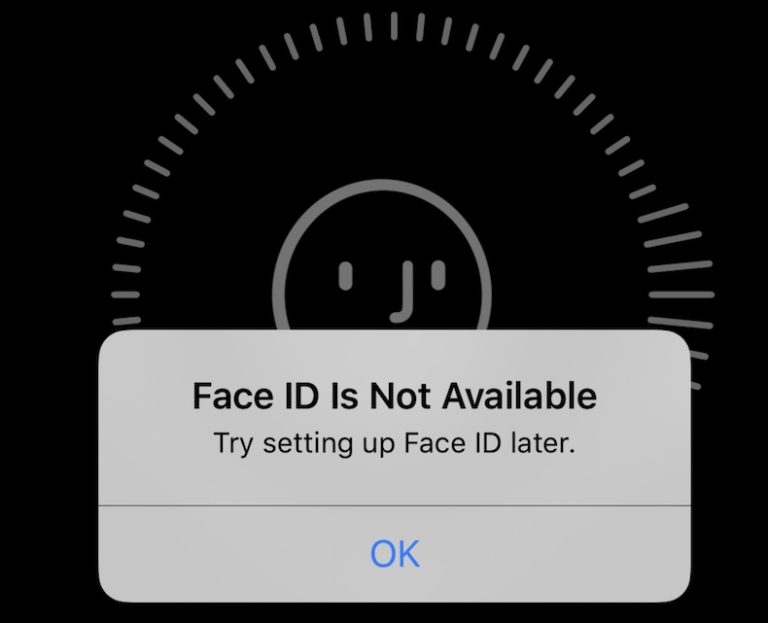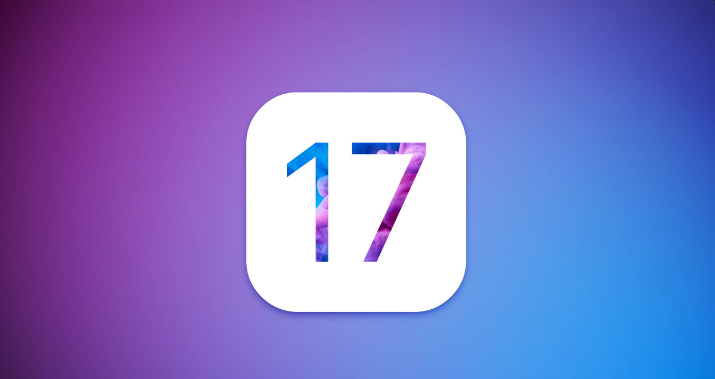[見逃せない] iOS 17 パスコードリセット: 最新の方法を試してみよう!
今日のデジタル時代では、iPhoneパスコードを保護することが重要です。新しいiOS 17を使用して、Appleはいくつかのエキサイティングなパスワードリセット方法を導入しました。 iOS 17では、パスコードを変更してから最大3日間iPhoneをリセットできます。この機能は、パスワードを変更した直後にスマートフォンを忘れた場合、スマートフォンからロックアウトされないようにすることができます。これらの新しいテクニックに飛び込みましょう iOS 17パスコードリセット、パスコードを忘れても。
パート1。IOS17PassCodeリセットは何ですか
iOS 17は、ユーザーが忘れても72時間以内に現在のパスコードでiPhoneパスワードをリセットできる便利なセキュリティ強化を導入します。この機能は、パスコードを忘れているという一般的な迷惑を減らし、デバイスへのアクセスを取り戻すためのよりユーザーフレンドリーで便利な方法を提供することを目的としています。
iOS 17に新しいパスコードを設定した後、もう覚えていない場合は、前のパスコードに戻すための3日間のグレース期間があります。この猶予期間により、ユーザーにとってストレスが少なくなり、ユーザーにとってより快適になります。これは、複雑な回復手順がすぐに必要になる可能性を排除したり、デバイスがアクセスできないためです。
RELATED: 見逃せない!iPhoneのアラームが鳴らない?試すべき10の修正方法
パート2。iOS 17でiPhoneパスコードをリセットする方法PassCodeリセット新機能
次の72時間の新しいPassCodeを忘れた場合、古いPassCodeを使用してiOS 17 PassCodeリセットを使用できます。 iPhoneパスコードは過去72時間以内に変更され、古いものを覚えています。それでは、古いパスコードを使用して新しいパスコードをリセットし、iPhoneのロックを解除する方法を見てみましょう。
ステップ1: ページが「iPhoneが利用できない、x分で再試行してください。Apple.com/passcode」が表示されるまで、間違ったパスコードを数回入力します。
ステップ2: 次に、「パスコードを忘れた」をクリックします。 。オプションはiPhoneの右下隅に表示されます。そして、私たちの場合、8回目の間違ったパスコードを試した後に表示されます。
ステップ3: 次のディスプレイでは、古いパスコードを使用してアクセスを取り戻すことができることがわかります。 「以前のパスコードを入力」をタップします。
ステップ4: iOS 17 PassCodeリセットページで、以前のPassCodeを入力してこのデバイスにアクセスし、新しいPassCodeを作成します。
この方法は、パスコードを変更してから72時間しか動作しないため、古いパスコードを知る必要があることに注意してください。上記の条件を満たすことができない場合、使用できる最も信頼できるソリューションは、以下でUltfone iPhoneのロック解除です。
パート3。iOS 17でパスワードを忘れたときにiPhoneをリセットする方法iPhoneリセット新機能
以前のパスコードは、パスコードを忘れたiPhoneのロックを解除するたびに機能するわけではありません。たとえば、iPhoneをiOS 17にアップグレードしたり、アップグレードしたりしていないかもしれませんが、過去72時間でパスコードを変更していません。この場合、古いパスコードでパスコードをリセットしようとする代わりに、アクセスを取り戻すために利用できないiPhoneを消去する必要があります。
これを行うには、iOS 15.2以降(iOS 17を含む)をiPhoneにインストールし、Apple IDの資格情報を覚えておく必要があります。ロック画面でiPhoneをクリアするには、以下の手順に従ってください。
次の手順でiOS 17でiPhoneパスコードをリセットできます。
ステップ1: ページが「iPhoneが利用できない、x分で再試行してください。Apple.com/passcode」が表示されるまで、間違ったパスコードを数回入力します。次に、「パスコードを忘れた」をクリックします。下に
ステップ2: 次の画面で、「iPhoneリセットを開始」をタップします。
ステップ3: その後、デバイスにログインされるApple IDパスワードについて開始されます。
ステップ4: 正しいパスワードを入力した後、パスコードを含むiOS 17デバイスがリセットされ、再び新しいパスメントとして使用できます。
iOS 15.2以降(iOS 17を除く)では、iPhoneを消去およびリセットする手順は同じですが、ボタンは「iPhoneの消去」です。
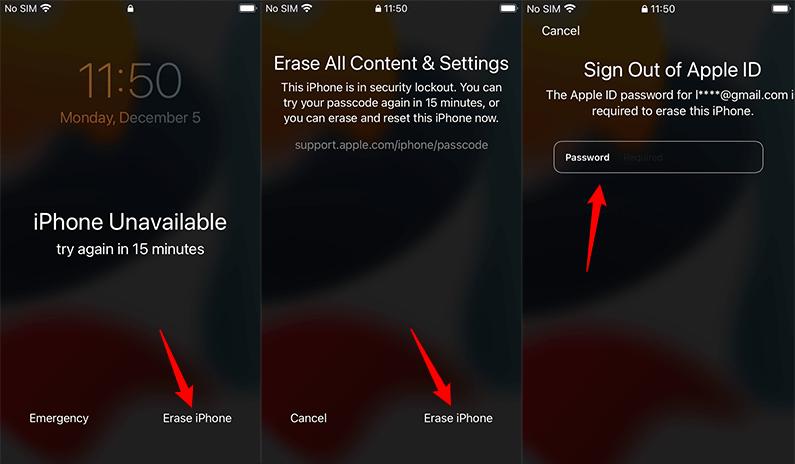
パート4。IOS17パスワードとApple Idhotなしでリセットしてロック解除
iOS 17を探している場合は、パスワードなしでリセットされ、Apple ID、Ultfone iPhoneロック解除は、iPhoneをリセットするのに役立つ強力なツールです。 Apple IDまたはパスワードなしでiPhoneをリセット/消去するための適切なツールを取得することは常に困難です。多くのツールの詳細な比較の結果、携帯電話のロックを完全に解除する最初のオプションとして、Ultfone iPhoneのロックを強くお勧めします! Ultfone iPhoneのロック解除を使用すると、数分以内にApple IDなしでiPhoneを簡単にリセットできます。
Ultfone iPhoneの主要な機能のロック解除:
- 簡単なクリックでiOS 17パスコードを簡単に実現できます
- 数秒以内にパスコード、タッチID、フェイスID、Apple IDなど、あらゆる種類のスクリーンロックのロックを解除する
- データを失うことなく、画面タイムパスコードのロックを安全に解除します
- MDMを簡単かつ瞬時にバイパスして削除します
- Wi-Fiやその他のパスワードを含むiOSデバイスに保存されているパスワードをスキャン、表示、検索
- 最新のiOS 17/iPad 17およびiPhone 15モデルにサポートされています
今すぐ購入
今すぐ購入
iOS 17パスコードのリセットとロックを解除する方法は次のとおりです。
無料ダウンロードultfone iPhoneのロックを解除して、iPhoneパスコードを起動してロックを解除してリセットしてください!
今すぐ購入
今すぐ購入
パート5。IOS17パスコードリセットに関するFAQ
Q1:忘れた場合、Apple PassCodeをリセットするにはどうすればよいですか?
iOS 17バージョンであり、72時間前にパスワードを変更したばかりの場合、古いパスワードを直接使用してパスワードのロックを解除してリセットすることをお勧めします。
別のバージョンまたは他の状況の場合は、記事で言及されている他のソリューションを試すことができます。これには、情報なしでパスワードのロックを簡単に解除してリセットできるUltfone iPhoneなどです。
Q2:iPhoneリセットパスコードをリセットしますか?
はい、完全な工場出荷時リセットは、画面パスコードを含むデバイス上のすべてのデータを削除し、新しいものをセットアップすることができます。
結論
iOS 17は、簡単に達成できるようにする一連の新機能を開始しました iOS 17パスコードリセット、しかし、これには特定の前提条件があります。条件を満たすことができない場合は、心配しないでください。Itunes、iCloud、最も推奨されるTool:ultfone iPhoneのロック解除など、記事の他の方法でそれを達成することができます。